Neste tópico vamos aprender como funciona e como configurar o provedor de mensagens Zenvia no Bot de Mensagens.
Mas antes de prosseguir, certifique-se de ter lido este outro tópico.
Zenvia
Zenvia é uma empresa especializada em serviços de envio e recebimento de mensagens. Clique aqui para acessar o site oficial e conhecer mais a empresa.
Dentro do LATROMI, Zenvia é um Provedor de Mensagens Terceirizado, que através de integrações via Web API’s, permite o envio e recebimento de mensagens pelos canais SMS, RCS, WhatsApp e Telegram.
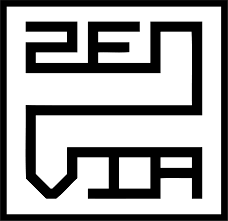
Configurações (Envio)
Para utilizar os serviços deste Provedor de Mensagens, será necessário criar uma conta na Zenvia, e fazer algumas configurações nas duas plataformas (Zenvia e LATROMI).
Configuração na Zenvia
Conta
Para fazer a criação da conta Zenvia, clique neste link.
Token de API
Com a conta criada, acesse app.zenvia.com e siga os passos a seguir para gerar o Token de API:
-
Acesse o menu “Produtos → Tokens e Web Hooks”
-
Na seção “Tokens” clique em “Criar Novo” e gere um novo Token. O código gerado deverá ser informado no campo “Token de API” do Bot de Mensagens no LATROMI Client.
Sender ID
Se você já contratou o canal de comunicação que deseja utilizar, siga os passos abaixo para copiar o ID do Remetente:
-
Acesse o menu “[Usuário] → Integrações”
-
Clique no canal que deseja utilizar.
-
O “Sender ID” exibido na tela deverá ser informado no campo “ID do Remetente” do Bot de Mensagens no LATROMI Client.
Sandbox
Se você ainda não contratou o canal de comunicação que deseja utilizar, é possível testar usando o Sandbox da plataforma, onde você recebe um Sender ID válido por 24h.
Usando o Sandbox, você só poderá se comunicar com contatos explicitamente registrados para troca de mensagens com o Sender ID fornecido.
Siga os passos abaixo para gerar o Sender ID:
-
Acesse o menu “Produtos → Sandbox”
-
Clique em “Criar Novo”.
-
Selecione o Canal e prossiga até o final do assistente.
-
O “Sender ID” gerado deverá ser informado no campo “ID do Remetente” do Bot de Mensagens no LATROMI Client.
Se o Sender ID já foi gerado anteriormente, mas a sessão expirou (excedeu as 24h), basta clicar em “Reenviar Keyword” e seguir os passos em tela para re-ativar a sessão.
Configuração no LATROMI
Provedor do Bot de Mensagens
Na seção Provedor no cadastro do Bot de Mensagens, selecione a opção “Zenvia”, e preencha os campos a seguir:
-
Canal
Canal de comunicação que será usado para enviar a Mensagem: SMS, RCS, WhatsApp e Telegram -
Token de API
Token de acesso gerado na plataforma Zenvia para o consumo das Web API’s. -
ID do Remetente
Identificador do Remetente. Campo “Sender ID” Fornecido pela Zenvia. -
ID do Destinatário
Identificador do Destinatário. Pode ter variações conforme o canal utilizado. Para WhatsApp, SMS e RCS é o número do telefone completo (com código do país e DDD), para Telegram é o ID do Telegram. -
Estratégia de codificação
Define a estratégia de codificação para mensagens do tipo SMS, o que permite o envio de mensagens com mais caracteres. Modifique apenas se necessário.
Tipos de Conteúdos Suportados
O Tipo de Conteúdo é configurado na “Mensagem” do Bot de Mensagens, e o suporte oferecido para cada canal de comunicação pode ser conferido na tabela abaixo:
| Provedor | Texto | Template | Localização |
|---|---|---|---|
| Zenvia (SMS) | |||
| Zenvia (RCS) | |||
| Zenvia (Telegram) | |||
| Zenvia (WhatsApp)¹ |
1. Para o envio da primeira mensagem em um período de 24h para qualquer contato via WhatsApp é obrigatório o uso de mensagens do tipo Template.
Configurações (Recebimento)
A Zenvia possui dois WebHooks que fornecem informações sobre as mensagens:
-
Status da Mensagem - Disparado quando o status de uma mensagem é modificado.
-
Mensagem - Disparado quando uma mensagem é enviada pelo contato.
Os WebHooks são retornos de Web API’s, onde uma requisição é realizada no sentido inverso, contra a Web API que estiver aguardando a resposta.
Para fazer a inscrição no WebHook e receber essas respostas, é obrigatório que o LATROMI esteja disponível em um endereço público (externo).
Autenticação do WebHook
Para qualquer requisição web efetuada no LATROMI, é necessário que haja uma autenticação. Isso não é diferente no caso dos WebHooks. Aqui a autenticação ocorrerá através da Chave de Integração, que deverá ser passada no cabeçalho HTTP X-Latromi-IntegrationKey.
Chave de Integração
Para gerar a “Chave de Integração”, acesse o menu “LATROMI Tools → Segurança → Chaves de Integração” no LATROMI Web.
Ao gerar a chave, habilite a permissão MessageBOT (Recebimento).
Inscrição no WebHook
Para fazer a inscrição em um WebHooks acesse o menu “Produtos → Tokens e Web Hooks” na plataforma Zenvia e na seção WebHooks clique em “Criar Novo”.
Siga as instruções a seguir para a configuração de cada um dos WebHooks.
Status da Mensagem
Este WebHook é disparado quando o status de uma mensagem é modificado. Preencha os campos de inscrição de WebHook seguindo as instruções abaixo:
-
Versão
v2 -
Tipo de Evento
Status da Mensagem -
Canal
Selecione o Canal de Comunicação -
URL
Informe{Latromi-Base-Url}/api/messagebots/incoming/zenvia/message_status, substituindo{Latromi-Base-Url}pelo endereço base do LATROMI Web (incluindo o protocolo). -
Cabeçalhos
- Chave -
X-Latromi-IntegrationKey - Valor - Chave de Integração gerado no módulo LATROMI Tools.
- Chave -
Mensagem
Este WebHook é disparado quando uma mensagem é enviada pelo contato. Preencha os campos de inscrição de WebHook seguindo as instruções abaixo:
-
Versão
v2 -
Tipo de Evento
Mensagem -
Canal
Selecione o Canal de Comunicação -
URL
Informe{Latromi-Base-Url}/api/messagebots/incoming/zenvia/message, substituindo{Latromi-Base-Url}pelo endereço base do LATROMI Web (incluindo o protocolo). -
Cabeçalhos
- Chave -
X-Latromi-IntegrationKey - Valor - Chave de Integração gerado no módulo LATROMI Tools.
- Chave -